Centre d’administration Exchange (EAC) dans Exchange Online
Le Centre d’administration Exchange (EAC) est simple et accessible. Il vous permet d’effectuer des tâches telles que la restauration de boîtes aux lettres, la migration des données et bien plus encore.
Accéder au CAE
Vous devez disposer des autorisations d’administrateur Microsoft 365 pour accéder au CAE. Pour plus d'informations, voir Permissions en échange en ligne.
Connectez-vous à Microsoft 365 ou Office 365 à l’aide de votre compte professionnel ou scolaire.
Dans le volet de navigation gauche, choisissez Administration centres>Exchange.
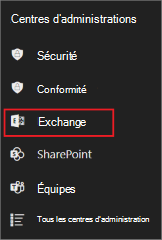
Vous pouvez également accéder directement au CENTRE d’administration Exchange en utilisant l’URL https://admin.exchange.microsoft.com et en vous connectant à l’aide de vos informations d’identification.
Remarque
Veillez à utiliser une session de navigation privée (et non une session normale) lorsque vous essayez d’accéder au CENTRE d’administration Exchange à l’aide de l’URL directe. Cette session privée empêche l’utilisation des informations d’identification avec lesquelles vous êtes actuellement connecté. Pour ouvrir une session de navigation InPrivate dans Microsoft Edge ou une fenêtre incognito dans Google Chrome, appuyez sur Ctrl+Maj+N. Pour ouvrir une session de navigation InPrivate dans Version antérieure de Microsoft Edge, Internet Explorer, ou pour ouvrir une session de navigation privée dans Mozilla Firefox, appuyez sur Ctrl+Maj+P.
Fonctionnalités du CAE
Voici à quoi ressemble le CAE.
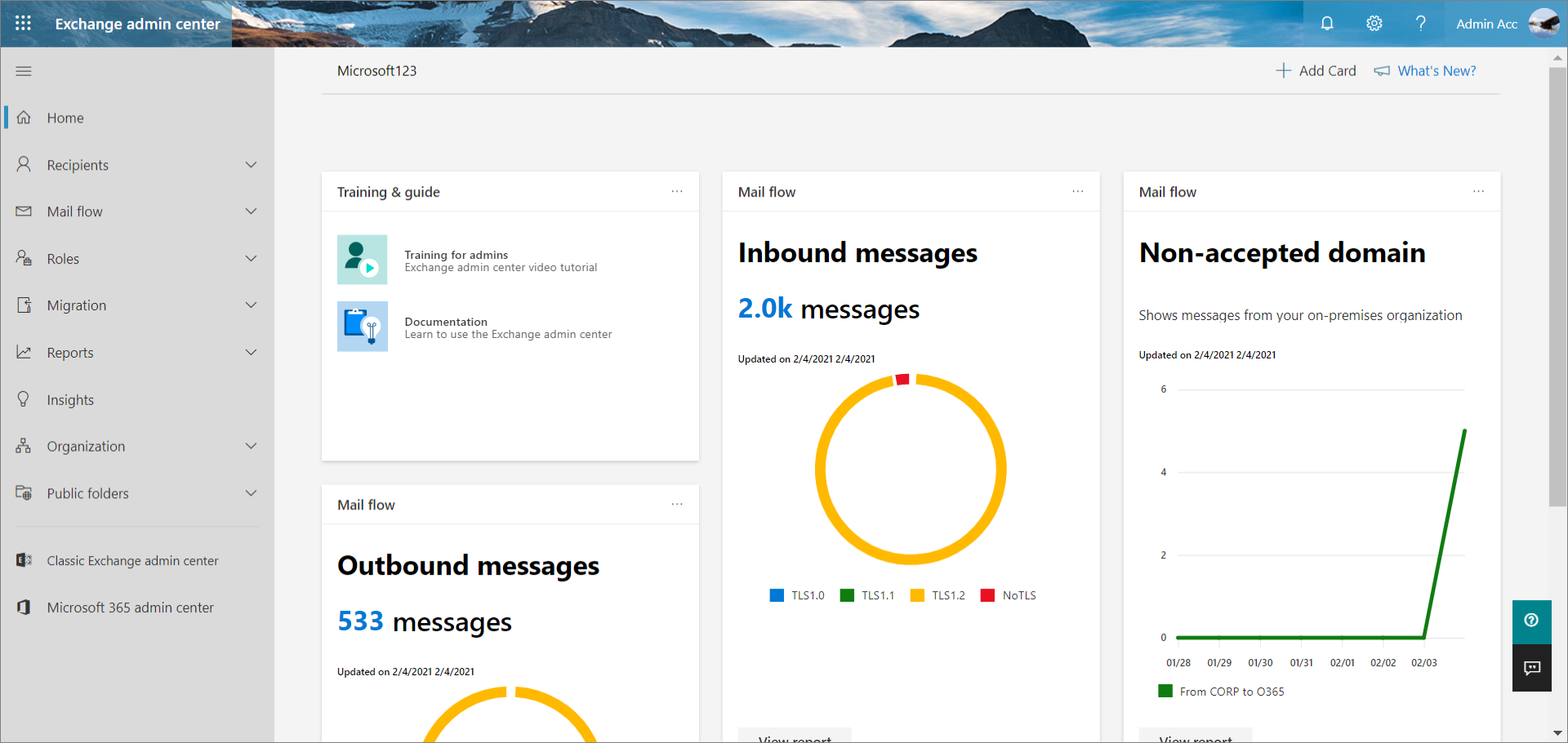
Page d’accueil
Vous pouvez personnaliser votre page d’accueil en sélectionnant un thème et en définissant votre langue et votre fuseau horaire à partir de la bulle Paramètres .
Pour personnaliser votre tableau de bord, sélectionnez + Ajouter carte au-dessus de la page d’accueil et faites glisser n’importe quel carte vers l’emplacement souhaité sur le tableau de bord.
Pour en savoir plus sur les nouvelles mises à jour dans le CAE, sélectionnez Nouveautés.
Pour vous déconnecter du CAE et vous connecter en tant qu’utilisateur différent, sélectionnez la vignette Mon compte. Vous pouvez également vous connecter avec un autre compte.
Pour en savoir plus sur le CAE, dans le guide de & de formation, sélectionnez Formation pour les administrateurs pour un didacticiel vidéo, puis sélectionnez Documentation.
Pour obtenir de l’aide auprès du support Microsoft 365 assistant, sélectionnez

Pour envoyer des commentaires afin d’améliorer le CAE, sélectionnez
 Bien qu’il ne soit pas nécessaire de fournir votre ID d’e-mail, vous pouvez case activée la case Vous pouvez me contacter à propos de ce commentaire et fournir votre ID d’e-mail pour aider l’équipe à résoudre vos problèmes plus rapidement.
Bien qu’il ne soit pas nécessaire de fournir votre ID d’e-mail, vous pouvez case activée la case Vous pouvez me contacter à propos de ce commentaire et fournir votre ID d’e-mail pour aider l’équipe à résoudre vos problèmes plus rapidement.
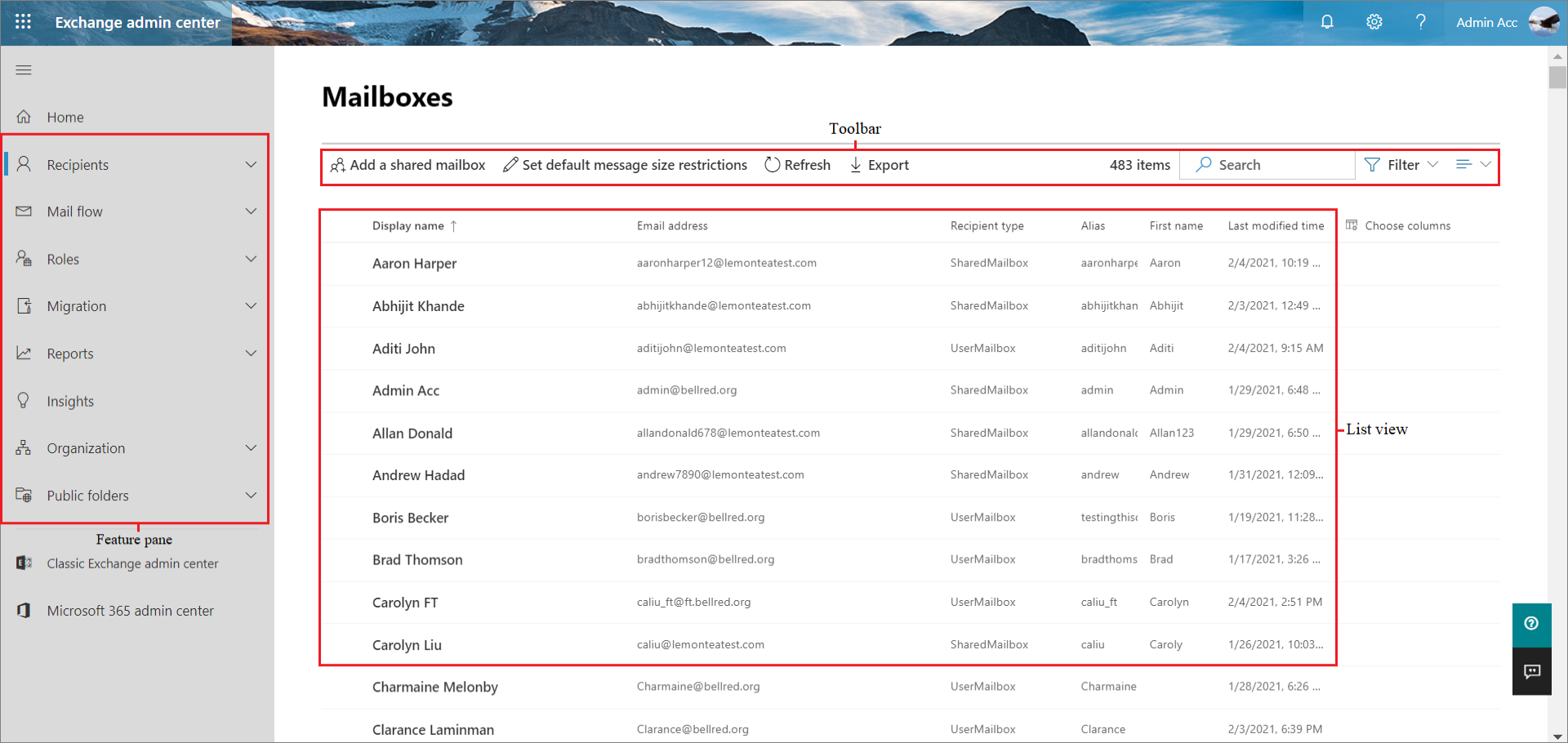
Volet des fonctionnalités
Voici les fonctionnalités disponibles dans la navigation de gauche.
| Zone | Ce que vous effectuez ici |
|---|---|
| Destinataires | Affichez et gérez vos boîtes aux lettres (à la fois les boîtes aux lettres utilisateur et partagée), les groupes, les boîtes aux lettres de ressources et les contacts. |
| Flux de messagerie | Messages de suivi ; créer des règles ; gérer les domaines distants et les domaines acceptés ; ajouter des connecteurs ; et gérer les alertes et les stratégies d’alerte. |
| Rôles | Gérer les rôles d’administrateur. |
| Migration | Migrer des boîtes aux lettres par lots. |
| Rapports | Affichez les rapports sur les flux de messagerie et les lots de migration. |
| Informations | Utilisez les recommandations pour découvrir des tendances et/ou des insights, et prendre des mesures pour résoudre les problèmes liés aux boîtes aux lettres et au flux de messagerie. |
| Organization | Gérer le partage organization et les applications pour Outlook. |
| Dossiers publics | Gérez les dossiers publics et les boîtes aux lettres de dossiers publics. |
Onglets
Les onglets constituent votre deuxième niveau de navigation. Chacune des zones de fonctionnalité contient différents onglets, chaque onglet représentant une fonctionnalité complète.
Barre d'outils
Lorsque vous sélectionnez la plupart des onglets, une barre d’outils s’affiche. La barre d’outils contient des icônes qui correspondent à une action spécifique.
Affichage Liste
Lorsque vous sélectionnez un onglet, dans la plupart des cas, vous devez voir un affichage Liste. L’affichage liste dans le CENTRE d’administration Exchange est conçu pour supprimer les limitations qui existaient dans le Panneau de configuration Exchange.
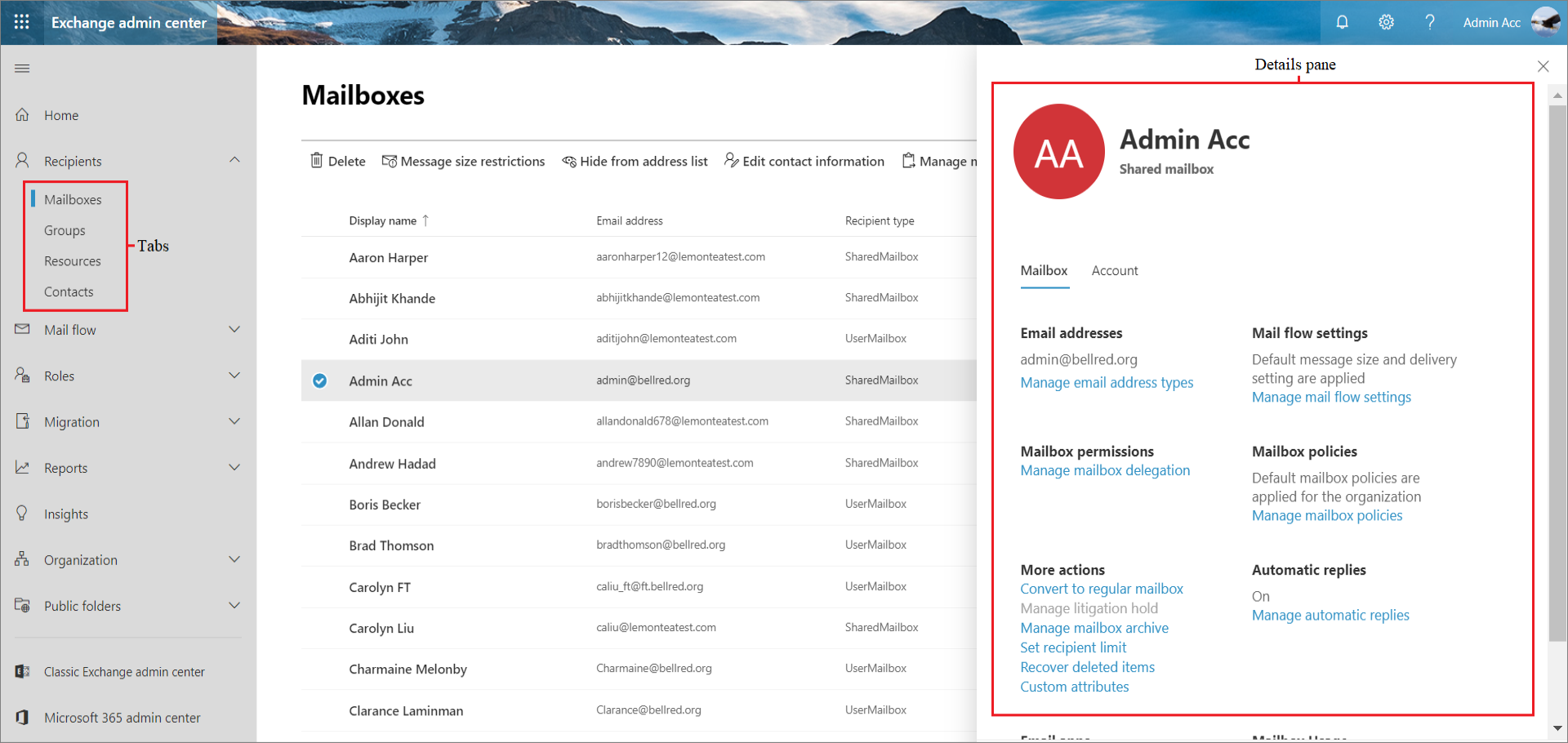
Volet d'informations
Lorsque vous sélectionnez un élément dans l’affichage Liste, les informations sur cet élément s’affichent dans le volet Détails .
Pour modifier plusieurs éléments en bloc : sélectionnez les objets que vous souhaitez modifier en bloc, puis utilisez les options de la barre d’outils.
Articles connexes
[Exchange Online]Exchange Online